Durch die zum Teil spezielle Displaytechnik der verbauten Bildschirne tritt bei manchen Samsung Smartphones ein Fehler auf, der sich zum Beispiel durch einen fehlerhaften Pixel oder eine graue Schattierung bemerkbar macht.
Meist ist der Displayfehler im normalen Betrieb nicht zu beobachten, weshalb wir euch empfehlen das Display einmal genauer unter die Lupe zu nehmen. Dies funktioniert wie folgt mit eurem Samsung Smartphone:
Samsung Smartphone - Display auf Fehlfunktion hin überprüfen
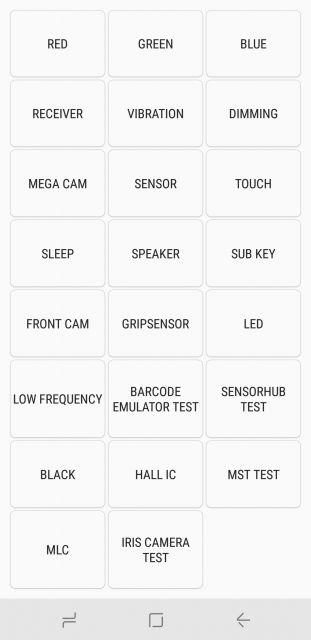
1. Öffnet vom Homescreen aus die Telefon-App und wechselt innerhalb dieser auf den Tab "Tastenfeld".
2. Gebt hier nun den folgenden Code ein:
- *#0*#
3. Mit diesem Code wird sich nun nach Eingabe der letzten Raute das Service Menü öffnen.
4. Dieses besteht aus verschiedenen weißen Feldern, wobei in jedem Feld ein Funktionstest zu finden ist.
5. Tippt nun als Erstes der Reihe nach die Felder "Red", "Green" und "Blue" an. Sollte ein Pixel fehlerhaft funktionieren, dann lässt sich dies hier sehr schnell erkennen, da der Pixel bei einem der Farben nicht die richtige Farbe anzeigen wird. Statt "Rot" wird euch ein schwarzer oder weißer Fleck auf dem Display auffallen.
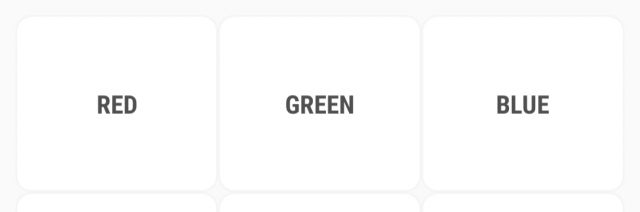
6. Nachdem Ihr den Test beendet habt, tippt als nächstes Feld "Touch" an. Hier könnt Ihr die Touch-Oberfläche eures Samsung Displays prüfen.
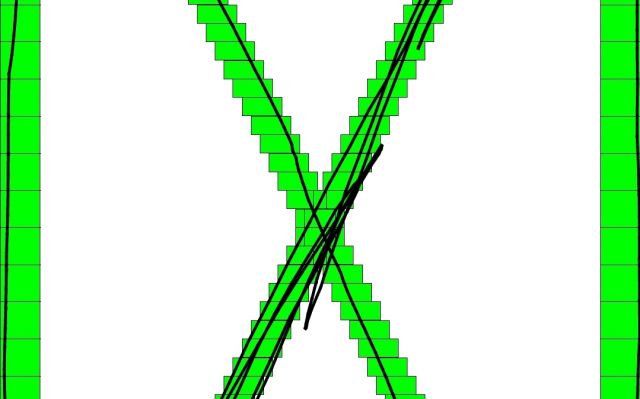
Sollten die Tests positiv verlaufen, dann hat euer Samsung Gerät zum Glück keinen Displayfehler und es ist alles in Ordnung. Es macht Sinn diesen Test von Zeit zu Zeit durchzuführen, um so noch in der Garantiezeit fehlerhafte Pixel zu erkennen.

 Manuel beschäftigt sich seit mehr als 15 Jahren mit Technik, insbesondere mit Handys, Smartphones und PC-Systemen und teilt seine Leidenschaft hier im Blog mit Anderen. Wenn er jemandem bei einem Technik Problem helfen kann, dann freut er sich besonders darüber.
Manuel beschäftigt sich seit mehr als 15 Jahren mit Technik, insbesondere mit Handys, Smartphones und PC-Systemen und teilt seine Leidenschaft hier im Blog mit Anderen. Wenn er jemandem bei einem Technik Problem helfen kann, dann freut er sich besonders darüber.